Illustrator教程:巧将图片制作成绝对圆点波尔卡效果,本例介绍运用AI巧将图片制作成绝对圆点波尔卡效果,比起其它一些方法本文在Illustrator中得到由绝对圆形组成的波尔卡圆点,希望能给朋友们带来帮助~~
【 tulaoshi.com - Illustrator 】
在学习中遇到问题请到 论坛 发贴交流!
效果:
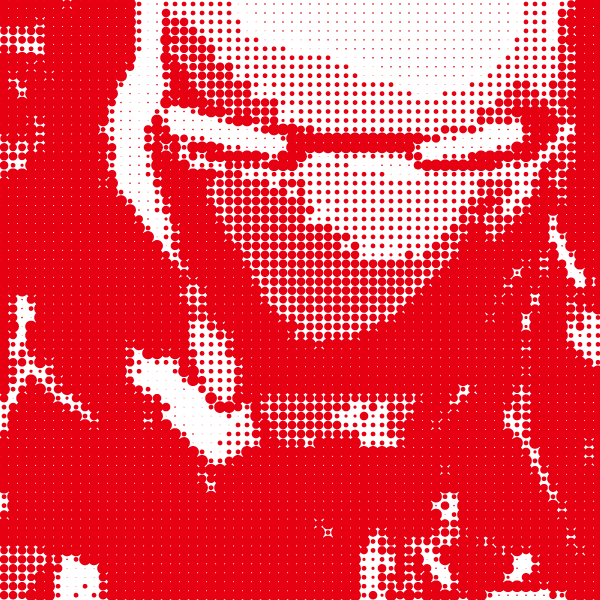
原图:

1、置入灰色模式的位图,或者在Illustrator中执行对象栅格化,得到灰度位图。
整个步骤也可以拓展为对限定颜色数量的彩色图象进行波尔卡效果处理,平时最多见的是单色的波尔卡效果,所以这个教程只针对单色波尔卡效果。

2、执行对象创建对象马赛克(AICS4),或者滤镜创建马赛克(AICS3)。勾选删除栅格选项,以便在得到矩形方块的同时把原图干净的删除;确定足够的拼贴数量,如果图象长宽比例不是1:1的比例,为了防止得到非正方形的矩形,点击使用比率按钮。
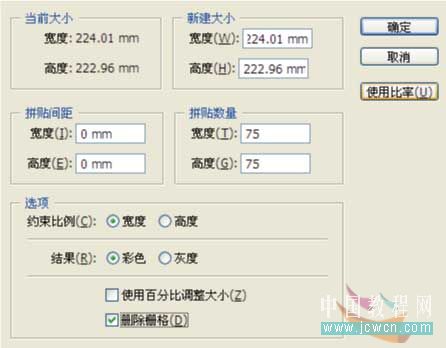
3、得到75X75的矩形路径构成的图象(矩形阵列)。

[next]
4、解散所有编组,使所有矩形都独立,执行效果转换为形状椭圆;在矩形基础上,增加额外数值为0,使所有被选择的矩形都变为正圆形。

5、AICS3以上版本,使用实时颜色对话框,把颜色减少到限制的数量。AICS3以下版本可跳过此步骤。

6、使用魔术棒工具,双击工具图标或者敲回车键,调节填充颜色的阈值;使用魔术棒工具选择相同或者相似的颜色,执行对象变换分别变换,缩小所选圆形形状,按照一般的要求,颜色越亮的形状缩小越小,越暗的形状只稍微缩小一点即可。
注:你也可以利用对象菜单和效果菜单中的有关命令,在Illustrator中把这些圆形点变为其它形状。
来源:https://www.tulaoshi.com/n/20160128/1467093.html
看过《Illustrator教程:巧将图片制作成绝对圆点波尔卡效果》的人还看了以下文章 更多>>